

Click on the flag below to find the english version


Conditions d'utilisation des éléments et tubes fournis
dans le matériel
Il est interdit de modifier, de changer le nom, d'enlever
le watermark et d'altérer les tubes
Il est interdit de les partager dans les groupes ou de
les offrir sur votre site, blog, forum
Si vous voulez les utiliser pour vos tutoriels, il faudra
demander l'autorisation des auteurs
Merci aux tubeurs sans qui notre travail de créateurs
serait impossible
Merci à Pamela D et Evatexas (hélas décédée,
mais que nous n’oublions pas), les testeuses et tubeuses
d’Arasimages
si vous pensez reconnaître l’un de vos tubes,
n’hésitez pas à vous faire connaître
et un lien vers votre site sera immédiatement ajouté le
cas échéant
L’original a été réalisé avec
PSP2010
et la traduction de ce tutoriel a été réalisée
avec PSP2020 Ultimate
Vous pouvez suivre les étapes en utilisant d’autres
versions de PSP, cependant les résultats peuvent s’avérer
légèrement différents suivant les
versions de PSP que vous utilisez

Matériel
police d’écriture – tubes – masque
- animation

NDT
=> j’ai ajouté au matériel l’animation
de Barbara en type .psd pour ceux qui comme moi utiilsent
UGA
téléchargez et dézippez le dossier du
matériel sur votre bureau
ouvrir (ou importer) les fournitures contenues dans matériel
dans les dossiers appropriés de My Corel PSP
dupliquez les tubes, conservez et fermez les originaux
et travaillez toujours avec des copies
si par cas vous commettiez une erreur, et que vous n’avez
pas pris cette précaution
vous ne pourriez pas revenir en arrière et votre
tube original serait perdu
enregistrez souvent pour les mêmes raisons
ouvrir le(les) tubes et le(s) minimiser
il est entendu que vous devez avoir une bonne connaissance
du logiciel pour suivre ce tutoriel

Trucs et Astuces
concernant la fonction image -> « retourner » ou « miroir »
ces fonctions ont été remplacées, à partir
de la version PSPX4, par --->
image -> miroir [est devenu] image
=> miroir => miroir horizontal
image -> retourner [est devenu] image=> miroir
=> miroir vertical
concernant les polices d’écriture
si vous souhaitez utiliser une police d’écriture
sans avoir à l’installer ->
installez un logiciel de visualisation de police tel que
Nexus Font (ou n’importe quel autre).....
beaucoup de logiciels de ce genre sont disponibles sur
la toile gratuitement
placez la police dans ce logiciel
tant que ce logiciel restera ouvert, toutes les polices
qui y sont placées resteront disponibles dans PSP sans
avoir à les installer

Filtres utilisés
Graphics Plus/Quick Tile l
MuRa's Meister/Copies
Animation Shop si vous désirez faire l’animation
NDT => j’ai utilisé Ulead Gif Animator pour créer
mon animation

Palette couleurs


Utilisez ce crayon pour suivre les étapes
maintenir le clic gauche enfoncé pour le saisir et
le déplacer


Réalisation
1
palette des styles et textures => placer les couleurs
1 et 2 en AVP et ARP
2
ouvrir une nouvelle image transparente 640 * 800 px
peindre avec la couleur 1
3
calques => nouveau calque raster
peindre avec la couleur 2
4
calques => nouveau calque de masque => à partir
d’une image

5
calques => fusionner => fusionner le groupe
6
copier / coller « HauntedHousewPumpkins.psp image » comme
nouveau calque
7
image => redimensionner => décocher « redimensionner
tous les calques » => 80%
8
effets => effets 3D => biseautage intérieur

9
effets => effets de réflexion => Miroir Rotatif

10
placer comme sur le résultat final : contre
la bande inférieure orange des barres du haut
et contre la bordure droite du tag
11
réglages => netteté => netteté
12
activer l’outil rectangle de sélection

sélectionner les deux espaces indiqués sur
la capture ci-dessous (les petits restes visibles de l’image)

enfoncer la touche « Suppr » de votre clavier
sélections => ne rien sélectionner
13
ouvrir « Doll_128.pspimage »
image => miroir => miroir horizontal
14
image => redimensionner => décocher « redimensionner
tous les calques » => 31%
15
effets => effets 3D => ombre portée => -28
/ -26 / 52 / 18 / noir
16
copier / coller comme nouveau calque sur votre travail
principal
17
effets => modules externes => Mura’s Meister
=> Copies

18
déplacer ces trois gnomes en haut de votre création,
en les posant sur la bande orange du bas
19
réglages => netteté => netteté
20
dans la palette des styles et textures, cliquer sur la
double flèche pour inverser les couleurs

21
activer l’outil Texte
mettre le crénage à 25

22
écrire votre texte
calques => convertir en calque raster
23
placer comme sur le résultat final
objets => aligner => horizontalement – centre

24
effets => effets 3D => ombre portée => 7
/ 4 / 50 / 1 / noir
25
image => ajouter des bordures => cocher « symétriques » => 3
px / couleur 1
26
image => ajouter des bordures => cocher « symétriques » => 35
px / blanches
27
sélectionner cette dernière bordure avec
la baguette magique
28
peindre la sélection avec la couleur 1
29
effets => modules externes => Graphics Plus => Quick
Tile l

30
effets => effets 3D => biseautage intérieur

sélections => ne rien sélectionner
31
appliquer votre signature ou watermark sur un nouveau calque
appliquer le numéro de licence si vous avez utilisé un
tube payant sous licence
fichier => enregistrer sous... type .jpeg
**************************************
si vous désirez faire l’animation, suivez
les explications ci-dessous
si vous ne désirez pas faire l’animation vous-même, utilisez
l’animation « toute faite » fournie
dans le matériel
ANIMATION
32
ouvrir une nouvelle image transparente 716 * 876 px
(c’est la taille de votre création une fois
terminée)
33
copier / coller « Doll_128.pspimage » comme nouvelle sélection
centrer d’un clic gauche et désélectionner
34
image => redimensionner => décocher « redimensionner
tous les calques » => 68%
35
effets => effets 3D => ombre portée => -28
/ -26 / 50 / 18 / noir
36
réglages => netteté => netteté
37
déplacer le gnome dans le coin droit, de façon à ce
qu’on ne voit qu’une toute petite partie de
sa chaussure
renommer le calque « Raster 1 »

38
calques => dupliquer
déplacer cette copie vers la gauche un tout petit
peu
(conseil de la traductrice => utiliez la flèche gauche de votre
clavier pour déplacer de façon bien horizontalement)
renommer le calque « Raster 2 »
39
calques => dupliquer
déplacer cette copie vers la gauche et vers le haut
un tout petit peu
renommer le calque « Raster 3»

40
calques => dupliquer
déplacer cette copie vers la gauche et vers le haut
un tout petit peu
renommer le calque « Raster 4»

41
continuer de dupliquer et déplacer de la même
façon 3 fois encore
puis de nouveau en déplaçant vers le bas
3 fois
et ainsi de suite
jusqu’à ce qu’il ne reste plus à gauche
qu’un tout petit bout de la clochette du bonnet
Barbara a obtenu une animation de 33 images, la vôtre
pourra en compter davantage ou moins
42
fichier => enregistrer sous... type .psp Animation Shop
ouvrir Animation Shop
43
ouvrir l’animation que vous veniez de créer
édition => sélectionner tout
visionner l’animation pour vérifier votre
travail


44
animation => propriétés de l’image
/ 14 (pour ralentir un peu la vitresse)
45
ouvrir votre travail (image fixe) créé en
début de tutoriel
dupliquer de façon à obtenir autant d’images
que compte votre animation
exemple => Barbara a obtenu une animation de 33 images,
elle a donc dupliqué son image 32 fois pour en obtenir
33 au final
46
retour sur votre animation
édition => sélectionner tout
clic DROIT sur la barre du haut et choisir « copier »
47
retour sur votre image dupliquée
édition => sélectionner tout
clic droit DANS la première image => coller dans
l’image sélectionnée
NDT => cette manoeuvre
est assez longue à se terminer,
donc ne vous inquiétez pas si vous voyez la
redondance cyclique (le petit cercle bleu qui tourne et
tourne) durer assez longtemps
patientez jusqu'à ce que l'image apparaisse et que la redondance
s'arrête
placer le premier cadre (avec le bout de chaussure) à droite
de l’image

48
libérer l’animation d’un clic gauche
visionner le résultat pour éventuellement
refaire si vous n’êtes pas satisfait(e)
animation => propriétés de l’image
/ 14 (pour ralentir un peu la vitresse)
49
visionner le résultat
50
utilisez les flèches « annuler » ou « rétablir » pour
revenir en arrière si par cas vous souhaitez modifier
le résultat
51
fichier => enregistrer sous... type .gif

mon tag avec un de mes
tubes


si vous rencontrez le moindre souci avec cette traduction,
N’hésitez pas à m’écrire
vous pouvez m’envoyer vos réalisations
ce sera un réel plaisir de les présenter
au bas de cette page
Barbara ne présente pas vos versions sur son site
pour des raisons techniques, mais elle vient régulièrement
consulter mes traductions pour admirer les versions présentées


Vos créations
création  Silvie Silvie

création  Talonaiguille Talonaiguille

création  Evelyne Evelyne

création  Cat's Graffitis Cat's Graffitis
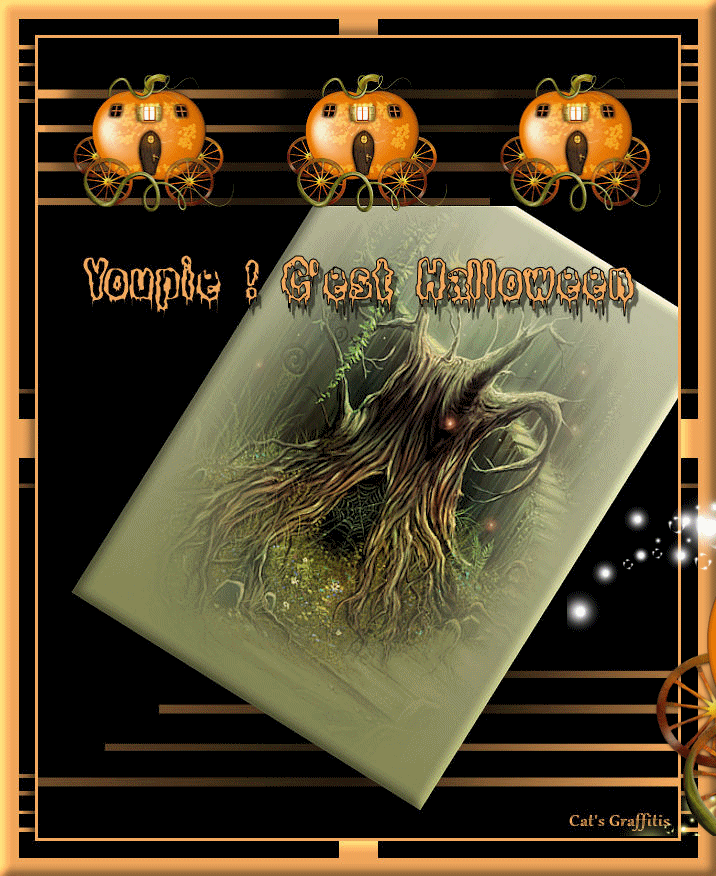

Retour au tableau des tutoriels d’ArasImages
20 tutoriels sur chaque tableau
tableau 6 => 
des flèches au bas des tutoriels vous permettront
de naviguer d’un tableau à l’autre

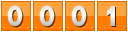
|